|
ąŻčüčéą░ąĮąŠą▓ą║ą░ ą║ąŠą╝ą┐ąĖą╗čÅč鹊čĆą░ GCC, ą▒ąĖą▒ą╗ąĖąŠč鹥ą║ ąĖ čāčéąĖą╗ąĖčé ą┐čĆąŠą│čĆą░ą╝ą╝ąĖčĆąŠą▓ą░ąĮąĖčÅ:
$ sudo apt-get install gcc-avr avr-libc uisp avrdude
[ąÜą░ą║ ą┐ąŠą╗čīąĘąŠą▓ą░čéčīčüčÅ AVRDUDE]
ą¤čĆąŠą│čĆą░ą╝ą╝ą░č鹊čĆ USBasp. ą¦č鹊ą▒čŗ ąĘą░ą┐čĆąŠą│čĆą░ą╝ą╝ąĖčĆąŠą▓ą░čéčī AVR čü ą┐ąŠą╝ąŠčēčīčÄ ą┐čĆąŠą│čĆą░ą╝ą╝ą░č鹊čĆą░ USBasp, ąĖčüą┐ąŠą╗čīąĘčāą╣č鹥 ą▓ą╝ąĄčüč鹥 čü čāčéąĖą╗ąĖč鹊ą╣ avrdude ąĖą╝čÅ ą┐čĆąŠą│čĆą░ą╝ą╝ą░č鹊čĆą░ usbasp (čüą┐ąĖčüąŠą║ ą┐ąŠą┤ą┤ąĄčƹȹĖą▓ą░ąĄą╝čŗčģ ą┐čĆąŠą│čĆą░ą╝ą╝ą░č鹊čĆąŠą▓ ą╝ąŠąČąĮąŠ ą┐ąŠą╗čāčćąĖčéčī ą║ąŠą╝ą░ąĮą┤ąŠą╣ (avrdude -c ?). ą¤čĆąĖą╝ąĄčĆ ą┐čĆąŠčłąĖą▓ą║ąĖ ATmega328P čäą░ą╣ą╗ąŠą╝ blink.hex:
$ avrdude -c usbasp -p m328p -U flash:w:blink.hex
Arduino. ą¤ą╗ą░čéą║ąĖ Arduino ą┐čĆąŠčłąĖą▓ą░čÄčéčüčÅ čü ą┐ąŠą╝ąŠčēčīčÄ ą┐ąŠą┤ą║ą╗čÄč湥ąĮąĖčÅ č湥čĆąĄąĘ ą▓ąĖčĆčéčāą░ą╗čīąĮčŗą╣ ą┐ąŠčüą╗ąĄą┤ąŠą▓ą░č鹥ą╗čīąĮčŗą╣ ą┐ąŠčĆčé (ąŠą▒čŗčćąĮąŠ čĆąĄą░ą╗ąĖąĘąŠą▓ą░ąĮ ąĮą░ ąŠčéą┤ąĄą╗čīąĮąŠą╝ čćąĖą┐ąĄ FT232RL ąĖą╗ąĖ CH340). ą¤čĆąĖą╝ąĄčĆ ą┐čĆąŠčłąĖą▓ą║ąĖ ą┐ą╗ą░čéą║ąĖ Arduino Nano č鹥ą╝ ąČąĄ čäą░ą╣ą╗ąŠą╝ blink.hex:
$ avrdude -c arduino -P /dev/ttyUSB0 -p m328p -b 57600 -U flash:w:blink.hex
ąśą╝čÅ ą▓ąĖčĆčéčāą░ą╗čīąĮąŠą│ąŠ ą┐ąŠčüą╗ąĄą┤ąŠą▓ą░č鹥ą╗čīąĮąŠą│ąŠ ą┐ąŠčĆčéą░ ą┤ą╗čÅ ąŠą┐čåąĖąĖ -P ą╝ąŠąČąĮąŠ čāąĘąĮą░čéčī ą║ąŠą╝ą░ąĮą┤ąŠą╣ $ sudo tail -f /var/log/kern.log. ąĢčüą╗ąĖ ą▓čŗ ą▓čüčéčĆąĄčéąĖą╗ąĖčüčī čü ąŠčłąĖą▒ą║ąŠą╣ "programmer is not responding", ą┐ąŠą┐čĆąŠą▒čāą╣č鹥 ą┐ąŠą┤ąŠą▒čĆą░čéčī čüą║ąŠčĆąŠčüčéčī čüąŠąĄą┤ąĖąĮąĄąĮąĖčÅ ą┤ą╗čÅ ąŠą┐čåąĖąĖ -b. ą¦ą░čēąĄ ą▓čüąĄą│ąŠ ąĖčüą┐ąŠą╗čīąĘčāčÄčéčüčÅ čüą║ąŠčĆąŠčüčéąĖ 19200, 57600 ąĖ 115200.
[eXtreme Burner]
ąöą╗čÅ ą┐čĆąŠą│čĆą░ą╝ą╝ą░č鹊čĆą░ USBasp čüčāčēąĄčüčéą▓čāąĄčé ąŠčéą╗ąĖčćąĮą░čÅ čāčéąĖą╗ąĖčéą░ čü ą│čĆą░čäąĖč湥čüą║ąĖą╝ ąĖąĮč鹥čĆč乥ą╣čüąŠą╝ - eXtreme Burner, ą║ąŠč鹊čĆą░čÅ čĆą░ą▒ąŠčéą░ąĄčé ąĮą░ Windows ąĖ Linux [3, 4].
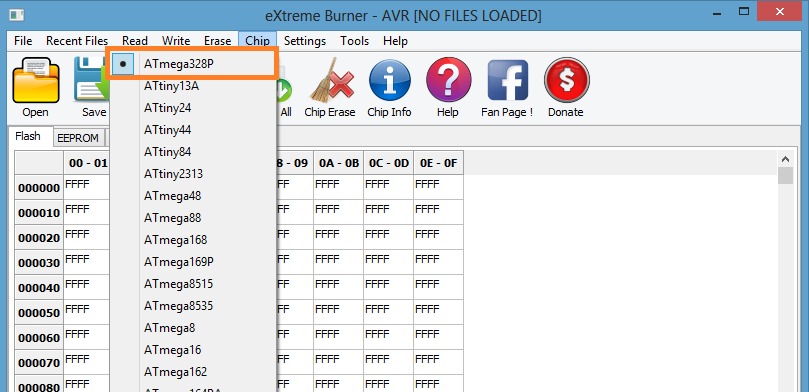
[ą¤ąĄčĆą▓ą░čÅ ą┐čĆąŠą│čĆą░ą╝ą╝ą░ ą▓ Arduino IDE]
ą¤čĆąŠą│čĆą░ą╝ą╝ąĖčĆąŠą▓ą░ąĮąĖąĄ ą▓ čüčĆąĄą┤ąĄ čĆą░ąĘčĆą░ą▒ąŠčéą║ąĖ Arduino IDE ą┐čĆąŠąĖčüčģąŠą┤ąĖčé ąŠą┤ąĖąĮą░ą║ąŠą▓ąŠ ą▓ Windows, Linux ąĖ Mac OS. ąŻčüčéą░ąĮąŠą▓ą║ą░ ą▓ Linux:
$ sudo apt install arduino
ą¤ąŠčüą╗ąĄ čŹč鹊ą│ąŠ ą╝ąŠąČąĮąŠ ąĘą░ą┐čāčüą║ą░čéčī Arduino IDE ą║ąŠą╝ą░ąĮą┤ąŠą╣ arduino ą▓ čüčéčĆąŠą║ąĄ č鹥čĆą╝ąĖąĮą░ą╗ą░:

1. ą¤ąĄčĆąĄą╣ą┤ąĖč鹥 ą┐ąŠ čüčüčŗą╗ą║ąĄ [1], ą║ą╗ąĖą║ąĮąĖč鹥 ąĮą░ čüčüčŗą╗ą║čā Linux AppImage 64 bits (X86-64). ąĪą║ą░čćą░ąĄčéčüčÅ čäą░ą╣ą╗ arduino-ide_2.1.1_Linux_64bit.AppImage (čåąĖčäčĆčŗ 2.1.1 ą▓ ąĖą╝ąĄąĮąĖ čäą░ą╣ą╗ą░ ą╝ąŠą│čāčé ą┐ąŠą╝ąĄąĮčÅčéčīčüčÅ ą▓ ąĘą░ą▓ąĖčüąĖą╝ąŠčüčéąĖ ąŠčé ą▓ąĄčĆčüąĖąĖ).
2. ą¤ąĄčĆąĄą┐ąĖčłąĖč鹥 čŹč鹊čé čäą░ą╣ą╗ ą▓ ą║ą░čéą░ą╗ąŠą│, ą│ą┤ąĄ čā ą▓ą░čü ąĮą░čģąŠą┤čÅčéčüčÅ ą▓čüąĄ ąĘą░ą│čĆčāąČąĄąĮąĮčŗąĄ ą┐čĆąŠą│čĆą░ą╝ą╝čŗ. ąØą░ą┐čĆąĖą╝ąĄčĆ ą▓ ą┐ą░ą┐ą║čā ~/install. ąŻčüčéą░ąĮąŠą▓ąĖč鹥 čā ąĮąĄą│ąŠ ą░čéčĆąĖą▒čāčé, čĆą░ąĘčĆąĄčłą░čÄčēąĖą╣ ą▓čŗą┐ąŠą╗ąĮąĄąĮąĖąĄ:
$ chmod +x ~/install/arduino-ide_2.1.1_Linux_64bit.AppImage
ą¤ąŠčüą╗ąĄ čŹč鹊ą│ąŠ Arduino IDE ą╝ąŠąČąĮąŠ ą▒čāą┤ąĄčé ąĘą░ą┐čāčüą║ą░čéčī ą┐čĆąŠčüčéčŗą╝ ą║ą╗ąĖą║ąŠą╝ ąĮą░ čäą░ą╣ą╗ arduino-ide_2.1.1_Linux_64bit.AppImage.
ąöą╗čÅ čāą┤ąŠą▒čüčéą▓ą░ ą╝ąŠąČąĮąŠ čüąŠąĘą┤ą░čéčī ą┤ą╗čÅ arduino-ide_2.1.1_Linux_64bit.AppImage čüąĖą╝ą▓ąŠą╗ąĖč湥čüą║čāčÄ čüčüčŗą╗ą║čā, ąĖ ą┐ąŠą╝ąĄčüčéąĖč鹥 ąĄčæ ą▓ ą║ą░čéą░ą╗ąŠą│, ą│ą┤ąĄ čüąĖčüč鹥ą╝ą░ ą╝ąŠąČąĄčé ąĄčæ ąĘą░ą┐čāčüčéąĖčéčī ą▒ąĄąĘ ąĮąĄąŠą▒čģąŠą┤ąĖą╝ąŠčüčéąĖ čāą║ą░ąĘą░ąĮąĖčÅ ą┐čĆčÅą╝ąŠą│ąŠ ą┐čāčéąĖ, čéą░ą║ąĖąĄ ą║ą░čéą░ą╗ąŠą│ąĖ ą╝ąŠąČąĮąŠ čāąĘąĮą░čéčī ą║ąŠą╝ą░ąĮą┤ąŠą╣ printenv PATH. ąØą░ą┐čĆąĖą╝ąĄčĆ, čüąŠąĘą┤ą░ą╣č鹥 čüąĖą╝ą▓ąŠą╗ąĖč湥čüą║čāčÄ čüčüčŗą╗ą║čā ą▓ ą║ą░čéą░ą╗ąŠą│ąĄ /home/ąĖą╝čÅą┤ąŠą╝ąĄąĮą░/ąĖą╝čÅą┐ąŠą╗čīąĘąŠą▓ą░č鹥ą╗čÅ/.local/bin, ąĖ ąĮą░ąĘąŠą▓ąĖč鹥 ąĄčæ ardide. ąóąŠą│ą┤ą░ ą╝ąŠąČąĮąŠ ą▒čāą┤ąĄčé ąĘą░ą┐čāčüą║ą░čéčī Arduino IDE ąĖąĘ ą╗čÄą▒ąŠą╣ ą║ąŠą╝ą░ąĮą┤ąĮąŠą╣ čüčéčĆąŠą║ąĖ, ą┐čĆąŠčüč鹊 ą▓ą▓ąĄą┤čÅ ą║ąŠą╝ą░ąĮą┤čā ardide.
Hello World (blink). ą¦č鹊ą▒čŗ ą┐ąŠąĮčÅčéčī, ą║ą░ą║ čĆą░ą▒ąŠčéą░ąĄčé čüąĖčüč鹥ą╝ą░ ą║ąŠą╝ą┐ąĖą╗čÅčåąĖąĖ ąĖ ą┐čĆąŠą│čĆą░ą╝ą╝ąĖčĆąŠą▓ą░ąĮąĖčÅ, ą╝ąŠąČąĮąŠ ąĮą░čćą░čéčī čü ą┐čĆąŠčüč鹥ą╣čłąĄą╣ ą┐čĆąŠą│čĆą░ą╝ą╝čŗ ą╝ąĖą│ą░ąĮąĖčÅ čüą▓ąĄč鹊ą┤ąĖąŠą┤ąŠą╝ (Blink). ąŚą░ą┐čāčüčéąĖč鹥 Arduino IDE, ą▓ąŠą╣ą┤ąĖč鹥 ą▓ ą╝ąĄąĮčÄ ążą░ą╣ą╗ -> ą¤čĆąĖą╝ąĄčĆčŗ -> 01.Basics -> Blink. ąŚą░ą│čĆčāąĘąĖčéčüčÅ čüą║ąĄčéčć:
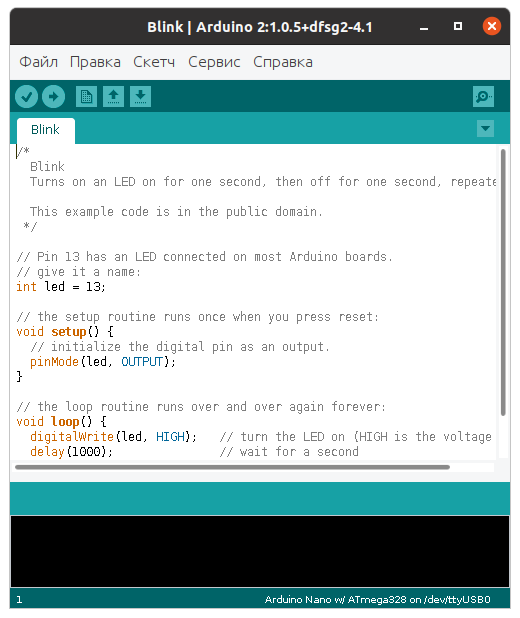
ą¤čĆąŠą▓ąĄčĆčīč鹥 ąĮą░čüčéčĆąŠą╣ą║ąĖ ą▓čŗą▒čĆą░ąĮąĮąŠą╣ ą┐ą╗ą░čéčŗ ąĖ ą┐ąŠčĆčéą░ ą┐ąŠą┤ą║ą╗čÄč湥ąĮąĖčÅ, čŹč鹊 ą┤ąĄą╗ą░ąĄčéčüčÅ č湥čĆąĄąĘ ą╝ąĄąĮčÄ ąĪąĄčĆą▓ąĖčü. ąØą░ą┐čĆąĖą╝ąĄčĆ, ąĄčüą╗ąĖ čā ą▓ą░čü ą┐ą╗ą░čéą║ą░ Arduino Nano čü ą╝ąĖą║čĆąŠą║ąŠąĮčéčĆąŠą╗ą╗ąĄčĆąŠą╝ ATmega328P, č鹊 ą▓čŗą▒ąĄčĆąĖč鹥 ąĪąĄčĆą▓ąĖčü -> ą¤ą╗ą░čéą░ -> Arduino Nano w/ATmega328. ąĢčüą╗ąĖ čā ą▓ą░čü ą┐ąŠą┤ą║ą╗čÄč湥ąĮąŠ ąĮąĄčüą║ąŠą╗čīą║ąŠ ą┐ąŠčüą╗ąĄą┤ąŠą▓ą░č鹥ą╗čīąĮčŗčģ ą┐ąŠčĆč鹊ą▓, č鹊 ą┐ąŠčĆčé ą┐ąŠą┤ą║ą╗čÄč湥ąĮąĖčÅ ą╝ąŠąČąĮąŠ ą▓čŗą▒čĆą░čéčī ą▓ ą╝ąĄąĮčÄ ąĪąĄčĆą▓ąĖčü -> ą¤ąŠčüą╗ąĄą┤ąŠą▓ą░č鹥ą╗čīąĮčŗą╣ ą┐ąŠčĆčé.
ąóąĄą┐ąĄčĆčī ą▓čüąĄ ą┐čĆąŠčüč鹊. ąöą╗čÅ ą║ąŠą╝ą┐ąĖą╗čÅčåąĖąĖ ąĖ ąĘą░ą│čĆčāąĘą║ąĖ ą║ą╗ąĖą║ąĮąĖč鹥 ąĮą░ čéčāą╗ą▒ą░čĆąĄ ą▓ ą║čĆčāą│ą╗čāčÄ ą║ąĮąŠą┐ą║čā čüąŠ čüčéčĆąĄą╗ą║ąŠą╣ (ąŚą░ą│čĆčāąĘąĖčéčī).

ą¤čĆąŠą│čĆą░ą╝ą╝ą░ čüą║ąŠą╝ą┐ąĖą╗ąĖčĆčāąĄčéčüčÅ ąĖ ąĘą░ą│čĆčāąĘąĖčéčüčÅ. ąĪą▓ąĄč鹊ą┤ąĖąŠą┤ ąĮą░ ą┐ą╗ą░č鹥 ąĮą░čćąĮąĄčé ąĘą░ąČąĖą│ą░čéčīčüčÅ ąĖ ą│ą░čüąĮčāčéčī čü ą┐ąĄčĆąĖąŠą┤ąŠą╝ 2 čüąĄą║čāąĮą┤čŗ.
ąöąĖą░ą│ąĮąŠčüčéąĖą║ą░ ą┐čĆąŠą▒ą╗ąĄą╝. ąĢčüą╗ąĖ čćč鹊-č鹊 ą┐ąŠčłą╗ąŠ ąĮąĄ čéą░ą║, č鹊 ą┐ąŠą╗ąĄąĘąĮąŠ ą▓čŗą▓ąĄčüčéąĖ ą┤ąĖą░ą│ąĮąŠčüčéąĖą║čā. ąöą╗čÅ čŹč鹊ą│ąŠ ą▓čŗą▒ąĄčĆąĖč鹥 ą▓ ą╝ąĄąĮčÄ ążą░ą╣ą╗ -> ąØą░čüčéčĆąŠą╣ą║ąĖ, ąĖ ą┐ąŠčüčéą░ą▓čīč鹥 ą│ą░ą╗ąŠčćą║ąĖ "ą¤ąŠą║ą░ąĘčŗą▓ą░čéčī ą┐ąŠą┤čĆąŠą▒ąĮčŗą╣ ą▓čŗą▓ąŠą┤ ą┐čĆąĖ:".
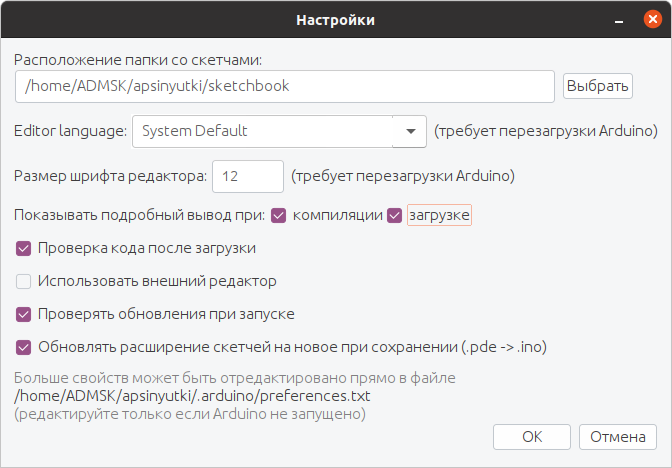
[ą¦ąĖčüčéčŗą╣ GCC]
ąŻčüčéą░ąĮąŠą▓ą║ą░:
$ sudo apt update
$ sudo apt install gcc-avr
ą¤čĆąĖą╝ąĄčĆ ąĖčüą┐ąŠą╗čīąĘąŠą▓ą░ąĮąĖčÅ ą┐ąŠ čłą░ą│ą░ą╝ ą┐ąŠą║ą░ąĘą░ąĮ ąĮąĖąČąĄ.
ą©ą░ą│ 1. ąĪąŠąĘą┤ą░ąĮąĖąĄ ą╝ąŠą┤čāą╗čÅ ąĖčüčģąŠą┤ąĮąŠą│ąŠ ą║ąŠą┤ą░ main.c:
$ mkdir blink
$ cd blink
$ touch main.c
$ gedit main.c
ąÆčüčéą░ą▓čīč鹥 ą▓ čäą░ą╣ą╗ main.c čéą░ą║ąŠą╣ č鹥ą║čüčé:
//ą¤čĆąĖą╝ąĄčćą░ąĮąĖąĄ: čćč鹊ą▒čŗ ą┐ąŠą┤ą┐čĆąŠą│čĆą░ą╝ą╝čŗ ąĘą░ą┤ąĄčƹȹ║ąĖ ą┤ą░ą▓ą░ą╗ąĖ ą║ąŠčĆčĆąĄą║čéąĮčŗąĄ ąĘąĮą░č湥ąĮąĖčÅ,
// ąĮčāąČąĮąŠ ą┐čĆą░ą▓ąĖą╗čīąĮąŠ čāčüčéą░ąĮąŠą▓ąĖčéčī ąĘąĮą░č湥ąĮąĖąĄ ą╝ą░ą║čĆąŠą┐ąĄčĆąĄą╝ąĄąĮąĮąŠą╣ F_CPU
// ą▓ čüąŠąŠčéą▓ąĄčéčüčéą▓ąĖąĄ čü ąĖčüą┐ąŠą╗čīąĘčāąĄą╝ąŠą╣ čéą░ą║č鹊ą▓ąŠą╣ čćą░čüč鹊č鹊ą╣ ą╝ąĖą║čĆąŠą║ąŠąĮčéčĆąŠą╗ą╗ąĄčĆą░.
//ąØą░ą┐čĆąĖą╝ąĄčĆ čéą░ą║:
#ifndef F_CPU
#define F_CPU 16000000UL // čéą░ą║č鹊ą▓ą░čÅ čćą░čüč鹊čéą░ 16 ą£ąōčå
#endif
//ą¤ąŠą┤ą║ą╗čÄč湥ąĮąĖąĄ ąĘą░ą│ąŠą╗ąŠą▓ą║ąŠą▓, ą▓ ą║ąŠč鹊čĆčŗčģ ąŠą┐čĆąĄą┤ąĄą╗ąĄąĮčŗ ą┐ąŠčĆčéčŗ ą╝ąĖą║čĆąŠą║ąŠąĮčéčĆąŠą╗ą╗ąĄčĆą░,
// ąĖ ąĖą╝čÅ ą┐ąŠą┤ą┐čĆąŠą│čĆą░ą╝ą╝čŗ ąĘą░ą┤ąĄčƹȹ║ąĖ:
#include < avr/io.h>
#include < util/delay.h>
//ą×ą▒čŖčÅą▓ą╗ąĄąĮąĖąĄ ąĖą╝ąĄąĮąĖ LED ą┤ą╗čÅ ąĮąŠąČą║ąĖ ą┐ąŠčĆčéą░, ą║čāą┤ą░ ą┐ąŠą┤ą║ą╗čÄč湥ąĮ čüą▓ąĄč鹊ą┤ąĖąŠą┤.
//ąØą░ čĆą░ąĘąĮčŗčģ ą╝ą░ą║ąĄčéąĮčŗčģ ą┐ą╗ą░čéą░čģ čüą▓ąĄč鹊ą┤ąĖąŠą┤ ą┐ąŠą┤ą║ą╗čÄč湥ąĮ ą║ čĆą░ąĘąĮčŗą╝ ąĮąŠąČą║ą░ą╝,
// ą┐ąŠčŹč鹊ą╝čā čĆą░čüą║ąŠą╝ą╝ąĄąĮčéąĖčĆčāą╣č鹥 ąŠą┤ąĮąŠ ąĖąĘ ąŠą┐čĆąĄą┤ąĄą╗ąĄąĮąĖą╣ ąĮąĖąČąĄ ą▓ ąĘą░ą▓ąĖčüąĖą╝ąŠčüčéąĖ
// ąŠčé ąĖčüą┐ąŠą╗čīąĘčāąĄą╝ąŠą╣ ą╝ą░ą║ąĄčéąĮąŠą╣ ą┐ą╗ą░čéčŗ.
//#define LED PB0 //ąöą╗čÅ ą┐ą╗ą░čéčŗ AVR-USB-MEGA16.
#define LED PB5 //ąöą╗čÅ ą┐ą╗ą░čé Arduino Uno, Arduino Nano ąĖ metaboard.
//#define LED PB7 //ąöą╗čÅ ą┐ą╗ą░čéčŗ Arduino MEGA 2560.
// ą×čüąĮąŠą▓ąĮą░čÅ čäčāąĮą║čåąĖčÅ, ą│ą┤ąĄ ąĮą░čģąŠą┤ąĖčéčüčÅ ą│ą╗ą░ą▓ąĮčŗą╣ čåąĖą║ą╗ ą┐čĆąŠą│čĆą░ą╝ą╝čŗ.
int main(void)
{
//ąöąŠ ąĮą░čćą░ą╗ą░ ą│ą╗ą░ą▓ąĮąŠą│ąŠ čåąĖą║ą╗ą░ ą▓čüąĄą│ą┤ą░ ą┤ąĄą╗ą░čÄčéčüčÅ ą┐čĆąĄą┤ą▓ą░čĆąĖč鹥ą╗čīąĮčŗąĄ ąĮą░čüčéčĆąŠą╣ą║ąĖ.
DDRB = (1 << LED); // ąĮą░čüčéčĆąŠą╣ą║ą░ ą┐ąŠčĆčéą░ LED ą║ą░ą║ ą▓čŗčģąŠą┤ą░.
// ąŁą║ą▓ąĖą▓ą░ą╗ąĄąĮčéąĮąŠ ąĘą░ą┐ąĖčüąĖ 0b00100000 ą▓ čĆąĄą│ąĖčüčéčĆ DDRB.
//ąōą╗ą░ą▓ąĮčŗą╣ ą▒ąĄčüą║ąŠąĮąĄčćąĮčŗą╣ čåąĖą║ą╗ ą┐čĆąŠą│čĆą░ą╝ą╝čŗ.
while(1)
{
PORTB |= (1 << LED); // ąĘą░ąČąĄčćčī čüą▓ąĄč鹊ą┤ąĖąŠą┤
_delay_ms (5); // ąĘą░ą┤ąĄčƹȹ║ą░ ąĮą░ 5 ą╝čü
PORTB &= ~(1 << LED); // ą┐ąŠą│ą░čüąĖčéčī čüą▓ąĄč鹊ą┤ąĖąŠą┤
_delay_ms (50); // ąĘą░ą┤ąĄčƹȹ║ą░ ąĮą░ 50 ą╝čü
}
}
ą©ą░ą│ 2, ą║ąŠą╝ą┐ąĖą╗čÅčåąĖčÅ. ąöą╗čÅ ą║ąŠą╝ą┐ąĖą╗čÅčåąĖąĖ ą┐ąŠą┤ ATmega328P (čāčüčéą░ąĮąŠą▓ą╗ąĄąĮ ąĮą░ Arduino Nano) ą▓čŗą┐ąŠą╗ąĮąĖč鹥 ą║ąŠą╝ą░ąĮą┤čŗ:
$ avr-gcc -Os -mmcu=atmega328p -c -o main.o main.c
$ avr-gcc -w -mmcu=atmega328p main.o -o main.elf
ą©ą░ą│ 3, ą┐ąŠą╗čāč湥ąĮąĖąĄ ą┤ą▓ąŠąĖčćąĮąŠą│ąŠ ą║ąŠą┤ą░. ąöą╗čÅ ą┐čĆąĄąŠą▒čĆą░ąĘąŠą▓ą░ąĮąĖčÅ čäą░ą╣ą╗ą░ ą▓ č乊čĆą╝ą░čé Intel HEX ą▓čŗą┐ąŠą╗ąĮąĖč鹥 ą║ąŠą╝ą░ąĮą┤čā:
$ avr-objcopy -O ihex main.elf main.hex
ąöą╗čÅ ą▓čŗą▓ąŠą┤ą░ ąĖąĮč乊čĆą╝ą░čåąĖąĖ ą┐ąŠ čüą║ąŠą╝ą┐ąĖą╗ąĖčĆąŠą▓ą░ąĮąĮąŠą╣ ą┐čĆąŠčłąĖą▓ą║ąĄ ą▓čŗą┐ąŠą╗ąĮąĖč鹥 ą║ąŠą╝ą░ąĮą┤čā:
$ avr-size --format=avr --mcu=atmega328p main.elf
ą¤čĆąŠčłąĖą▓ą║ą░. ąöą╗čÅ ąĘą░ą┐ąĖčüąĖ ą▓ ą┐ą░ą╝čÅčéčī ą╝ąĖą║čĆąŠą║ąŠąĮčéčĆąŠą╗ą╗ąĄčĆą░ čüą║ąŠą╝ą┐ąĖą╗ąĖčĆąŠą▓ą░ąĮąĮąŠą╣ ą┐čĆąŠą│čĆą░ą╝ą╝čŗ ą▓čŗą┐ąŠą╗ąĮąĖč鹥 ą║ąŠą╝ą░ąĮą┤čā:
$ avrdude -c arduino -P /dev/ttyUSB0 -p m328p -b 57600 -U flash:w:$1
[clean.sh]
ąŁč鹊čé čüą║čĆąĖą┐čé ą┤ąĄą╗ą░ąĄčé ą┐ąŠą╗ąĮčāčÄ ąŠčćąĖčüčéą║čā, čé. ąĄ. čāą┤ą░ą╗čÅąĄčé ą▓čŗčģąŠą┤ąĮčŗąĄ čäą░ą╣ą╗čŗ *.elf, *.hex, *.o.
#!/bin/bash
rm *.elf *.hex *.o
ą¤čĆąĖą╝ąĄčĆ ąĘą░ą┐čāčüą║ą░:
[compile.sh]
ą©ą░ą│ąĖ 2 ąĖ 3 ą╝ąŠąČąĮąŠ ą▓čŗą┐ąŠą╗ąĮąĖčéčī čü ą┐ąŠą╝ąŠčēčīčÄ čüą║čĆąĖą┐čéą░:
#!/bin/bash
if [ -z "$1" ]; then
echo "Usage: $0 main_source_file (without *.c extension)"
exit
fi
./clean.sh
avr-gcc -Os -mmcu=atmega328p -c -o $1.o $1.c
avr-gcc -w -mmcu=atmega328p $1.o -o $1.elf
avr-size --format=avr --mcu=atmega328p $1.elf
avr-objcopy -O ihex $1.elf $1.hex
ą¤čĆąĖą╝ąĄčĆ ąĘą░ą┐čāčüą║ą░:
[flash.sh]
ą¤čĆąŠčłąĖčéčī ATmega328P ąĮą░ ą┐ą╗ą░č鹥 Arduino Nano ą╝ąŠąČąĮąŠ čü ą┐ąŠą╝ąŠčēčīčÄ čüą╗ąĄą┤čāčÄčēąĄą│ąŠ čüą║čĆąĖą┐čéą░:
#!/bin/bash
if [ -z "$1" ]; then
echo "Usage: $0 hex_file"
exit
fi
avrdude -c arduino -P /dev/ttyUSB0 -p m328p -b 57600 -U flash:w:$1
ą¤čĆąĖą╝ąĄčĆ ąĘą░ą┐čāčüą║ą░:
ąĪąŠąĘą┤ą░ą╣č鹥 čüą╗ąĄą┤čāčÄčēąĖą╣ čäą░ą╣ą╗ čü ąĖą╝ąĄąĮąĄą╝ Makefile ą▓ ą║ąŠčĆąĮąĄą▓ąŠą╝ ą║ą░čéą░ą╗ąŠą│ąĄ ą┐čĆąŠąĄą║čéą░ (ą│ą┤ąĄ ąĮą░čģąŠą┤ąĖčéčüčÅ čäą░ą╣ą╗ main.c).
ąÆą░ąČąĮčŗą╣ ą╝ąŠą╝ąĄąĮčé ą┤ą╗čÅ ąĘą░ą┐čāčüą║ą░ make: ą▓ čüčéčĆąŠą║ą░čģ ą┐ąŠčüą╗ąĄ čåąĄą╗ąĄą╣ "%.o:", "clean:", "help:", "flash:" ąĖ "disasm": čüąĖą╝ą▓ąŠą╗čŗ ą┐čĆąŠą▒ąĄą╗ąŠą▓ ąĮčāąČąĮąŠ ąĘą░ą╝ąĄąĮąĖčéčī ąĮą░ čéą░ą▒čāą╗čÅčåąĖčÄ. ąØąĖąČąĄ ą▓ č鹥ą║čüč鹥 čüąĖą╝ą▓ąŠą╗čŗ čéą░ą▒čāą╗čÅčåąĖąĖ ą┐ąŠą║ą░ąĘą░ąĮčŗ čüąĖą╝ą▓ąŠą╗ąŠą╝ čüčéčĆąĄą╗ąŠčćą║ąĖ ŌåÆ.
MCU = atmega328p
F_CPU = 16000000UL
OPTIMIZATION = s
TARGET = main
SRC = $(wildcard *.S) $(wildcard *.c)
COMPILER = avr-gcc
INC=-I.
#COMX=COM4
#COMX=/dev/ttyUSB0
COMX=/dev/ttyS4
CFLAGS = -c -gdwarf-2 -g2 -mmcu=$(MCU) -fshort-enums -fno-inline-small-functions -fpack-struct -Wall \
-fno-strict-aliasing -funsigned-char -funsigned-bitfields -ffunction-sections $(INC) \
-DF_CPU=$(F_CPU) -mrelax -fno-jump-tables -x c -O$(OPTIMIZATION) -std=gnu99 -Wstrict-prototypes \
-MMD -MP
#LDFLAGS = -Wl,-u,vfprintf -lprintf_flt
#LDFLAGS = -lm -Wl,-Map=main.map,--cref -Wl,--gc-sections -Wl,--relax -mmcu=$(MCU) \
# -Wl,-u,vfscanf -lscanf_flt -lm -Wl,-u,vfprintf -lprintf_flt
LDFLAGS = -mmcu=$(MCU)
AVRDUDE = avrdude -c arduino -P $(COMX) -p m328p -b 57600
all: $(TARGET).elf
OBJECTS = $(patsubst %.c, %.o, $(SRC))
HEADERS = $(wildcard *.h)
%.o: %.c $(HEADERS)
ŌåÆ$(COMPILER) $(CFLAGS) $< -o $@
$(TARGET).elf: $(OBJECTS)
ŌåÆ$(COMPILER) $(OBJECTS) -w -mmcu=$(MCU) -o $@
ŌåÆavr-objcopy -O ihex -R .eeprom -R .fuse -R .lock -R .signature $(TARGET).elf $(TARGET).hex
ŌåÆavr-objcopy -I ihex -O binary $(TARGET).hex $(TARGET).bin #avr-size main.bin
ŌåÆavr-size --mcu=$(MCU) --format=avr $(TARGET).elf
clean:
ŌåÆ-rm -f *.o *.d *.bin *.hex *.map *.elf
help:
ŌåÆ@echo "Usage: make create main.hex"
ŌåÆ@echo " make help show help"
ŌåÆ@echo " make clean remove redundant data"
ŌåÆ@echo " make disasm disasm main"
ŌåÆ@echo " make flash upload main.hex into flash"
ŌåÆ@echo "Current values:"
ŌåÆ@echo " TARGET=${TARGET}"
ŌåÆ@echo " DEVICE=${MCU}"
ŌåÆ@echo " CLOCK=${F_CPU}"
ŌåÆ@echo " LFUSE=${LFUSE}"
ŌåÆ@echo " HFUSE=${HFUSE}"
flash: $(TARGET).elf
ŌåÆ$(AVRDUDE) -U flash:w:main.hex:i
disasm:$(TARGET).elf
ŌåÆavr-objdump -d $(TARGET).elf
ą¤ąŠčüą╗ąĄ čŹč鹊ą│ąŠ ąĖčüą┐ąŠą╗čīąĘčāą╣č鹥 ą║ąŠą╝ą░ąĮą┤čŗ:
make ąōąĄąĮąĄčĆą░čåąĖčÅ ą┤ą▓ąŠąĖčćąĮąŠą│ąŠ čäą░ą╣ą╗ą░ ą┐čĆąŠą│čĆą░ą╝ą╝čŗ (make.hex).
make help ą¤ąŠą┤čüą║ą░ąĘą║ą░ ą┐ąŠ ą║ąŠą╝ą░ąĮą┤ą░ą╝.
make clean ą¤ąŠą╗ąĮą░čÅ ąŠčćąĖčüčéą║ą░ (čāą┤ą░ą╗ąĄąĮąĖąĄ ą▓čĆąĄą╝ąĄąĮąĮčŗčģ čäą░ą╣ą╗ąŠą▓).
make disasm ąöąĖąĘą░čüčüąĄą╝ą▒ą╗ąĖčĆąŠą▓ą░ąĮąĖąĄ ą┤ą▓ąŠąĖčćąĮąŠą│ąŠ ą║ąŠą┤ą░.
make flash ąŚą░ą┐čĆąŠą│čĆą░ą╝ą╝ąĖčĆąŠą▓ą░čéčī ą┤ą▓ąŠąĖčćąĮčŗą╣ ą║ąŠą┤ ą▓ ą┐ą░ą╝čÅčéčī ą╝ąĖą║čĆąŠą║ąŠąĮčéčĆąŠą╗ą╗ąĄčĆą░.
ąĪąŠąĘą┤ą░ą╣č鹥 ą▓ č鹥ą║čüč鹊ą▓ąŠą╝ čĆąĄą┤ą░ą║č鹊čĆąĄ čüą╗ąĄą┤čāčÄčēąĖą╣ čäą░ą╣ą╗ SConstruct, ąĖ ą┐ąŠą╝ąĄčüčéąĖč鹥 ąĄą│ąŠ ą▓ ą║ąŠčĆąĄąĮčī ą┐čĆąŠąĄą║čéą░ (ą│ą┤ąĄ ąĮą░čģąŠą┤ąĖčéčüčÅ čäą░ą╣ą╗ main.c):
env = Environment()
mcu = 'atmega328p'
Target = 'main'
Avrdude = 'avrdude -c arduino -P /dev/ttyUSB0 -b 57600 -p m328p -u'
AvrObjcopy = 'avr-objcopy -j .text -j .data -O ihex'
# ąŻčĆąŠą▓ąĄąĮčī ąŠą┐čéąĖą╝ąĖąĘą░čåąĖąĖ, ą╝ąŠąČąĄčé ą▒čŗčéčī [0, 1, 2, 3, s].
opt = "s"
env['CC'] = 'avr-gcc -mmcu='+mcu+' -O'+opt
env.Append(CCFLAGS = "-Wall")
def MakeExec():
# ąōąĄąĮąĄčĆą░čåąĖčÅ ELF-čäą░ą╣ą╗ą░:
env.Program(Target+'.elf', [Target+'.c'])
# ąōąĄąĮąĄčĆą░čåąĖčÅ HEX-čäą░ą╣ą╗ą░:
env.Command(Target+".hex", Target+".elf", AvrObjcopy+' $SOURCE $TARGET')
# ą¤ąŠą║ą░ąĘą░čéčī čĆą░čüčģąŠą┤ ą┐ą░ą╝čÅčéąĖ:
env.Command(None, Target+".hex", "avr-size $SOURCE")
def FlashExec():
# ą¤čĆąŠčłąĖą▓ą║ą░ ą╝ąĖą║čĆąŠą║ąŠąĮčéčĆąŠą╗ą╗ąĄčĆą░:
env.Command(None, Target+".hex", Avrdude+' -U flash:w:$SOURCE')
if len(COMMAND_LINE_TARGETS):
if COMMAND_LINE_TARGETS[0] == '-p':
MakeExec()
FlashExec()
else:
MakeExec()
ą¤ąŠčüą╗ąĄ čŹč鹊ą│ąŠ ą┤ą╗čÅ ą║ąŠą╝ą┐ąĖą╗čÅčåąĖąĖ, ąŠčćąĖčüčéą║ąĖ ąĖ ą┐čĆąŠą│čĆą░ą╝ą╝ąĖčĆąŠą▓ą░ąĮąĖčÅ ąĖčüą┐ąŠą╗čīąĘčāą╣č鹥 ą║ąŠą╝ą░ąĮą┤čŗ:
# ąÜąŠą╝ą┐ąĖą╗čÅčåąĖčÅ ą┐čĆąŠąĄą║čéą░ (ą│ąĄąĮąĄčĆą░čåąĖčÅ čäą░ą╣ą╗ąŠą▓ main.elf ąĖ main.hex):
$ scons
# ą×čćąĖčüčéą║ą░ ą┐čĆąŠąĄą║čéą░:
$ scons -c
# ąŚą░ą┐čĆąŠą│čĆą░ą╝ą╝ąĖčĆąŠą▓ą░čéčī ą┤ą▓ąŠąĖčćąĮčŗą╣ ą║ąŠą┤ ą▓ ą┐ą░ą╝čÅčéčī ą╝ąĖą║čĆąŠą║ąŠąĮčéčĆąŠą╗ą╗ąĄčĆą░:
$ scons -- -p
[ąĪčüčŗą╗ą║ąĖ]
1. Arduino IDE download.
2. Running AVRDUDE site:ladyada.net.
3. GUI Software for USBasp based USB AVR Programmers site:extremeelectronics.co.in.
4. ąŻčéąĖą╗ąĖčéčŗ ą┤ą╗čÅ ą┐čĆąŠą│čĆą░ą╝ą╝ą░č鹊čĆą░ USBasp čü ą│čĆą░čäąĖč湥čüą║ąĖą╝ ąĖąĮč鹥čĆč乥ą╣čüąŠą╝.
5. AVR Programming in Linux site:swharden.com.
6. SCons: čĆčāą║ąŠą▓ąŠą┤čüčéą▓ąŠ ą┐ąŠą╗čīąĘąŠą▓ą░č鹥ą╗čÅ, ą▒čŗčüčéčĆčŗą╣ čüčéą░čĆčé.
7. metala / avr-gcc-scons-skel site:github.com.
7. ąØą░čüčéčĆąŠą╣ą║ą░ VSCode ą┤ą╗čÅ ą┐čĆąŠą│čĆą░ą╝ą╝ąĖčĆąŠą▓ą░ąĮąĖčÅ AVR ą▓ Linux site:habr.com. |
